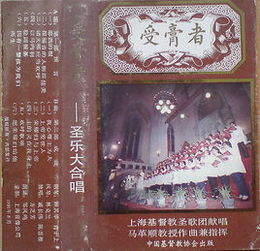pe安装win7系统,轻松实现系统升级与重装
时间:2024-11-30 来源:网络 人气:
PE安装Win7系统全攻略:轻松实现系统升级与重装

随着电脑使用时间的增长,系统可能会出现卡顿、崩溃等问题。这时,通过PE安装Win7系统成为了一种常见的解决方案。本文将详细介绍如何使用PE系统安装Win7,帮助您轻松实现系统升级与重装。
一、准备工作
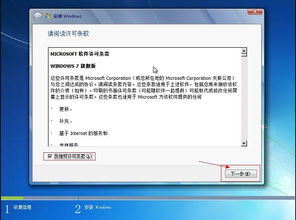
在开始安装Win7之前,我们需要做一些准备工作。
1. 准备U盘
选择一个至少8GB的U盘,用于制作PE启动盘。确保U盘中的数据已备份,以免在制作过程中丢失。
2. 下载PE系统
从网络上下载一个适合的PE系统,如老毛桃、大白菜等。这些PE系统通常包含多种工具,方便我们在安装过程中使用。
3. 下载Win7系统镜像文件
从官方网站或其他可靠渠道下载Win7系统的ISO镜像文件。确保下载的是原版系统,以保证系统稳定性和安全性。
二、制作PE启动盘
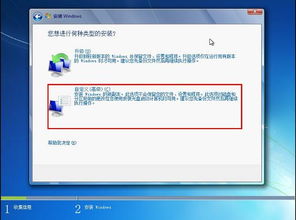
完成准备工作后,我们需要将PE系统安装到U盘中,制作成PE启动盘。
1. 解压PE系统
将下载的PE系统压缩包解压到U盘根目录下。
2. 制作启动盘
打开PE系统解压后的文件夹,找到制作启动盘的软件(如老毛桃的“老毛桃PE制作工具”),按照提示操作,将PE系统安装到U盘中。
3. 验证启动盘
将制作好的PE启动盘插入电脑,重启电脑并按DEL键进入BIOS设置,将U盘设置为第一启动项。重启电脑,如果能够从U盘启动,说明启动盘制作成功。
三、安装Win7系统
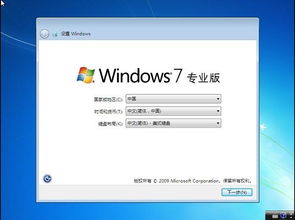
完成PE启动盘制作后,我们可以开始安装Win7系统。
1. 进入PE系统
重启电脑,从PE启动盘启动,进入PE系统。
2. 分区与格式化硬盘
在PE系统中,使用DiskGenius等分区工具对硬盘进行分区和格式化。确保将系统安装到C盘,并选择NTFS文件系统。
3. 安装Win7系统
在PE系统中,找到“Windows安装器”或“GHOST安装器”等工具,按照提示操作,将Win7系统镜像文件安装到C盘中。
4. 重启电脑
安装完成后,重启电脑,从硬盘启动,进入Win7系统。
通过以上步骤,我们可以轻松使用PE系统安装Win7系统。在安装过程中,注意备份重要数据,选择合适的分区和文件系统,以确保系统稳定运行。
教程资讯
教程资讯排行